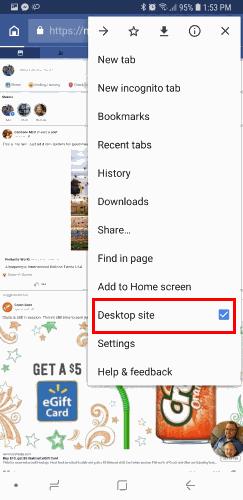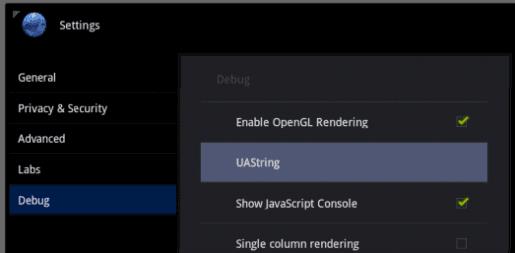Ma feltettünk egy kérdést a Facebook For Android alkalmazással kapcsolatban olyan Facebook márkaoldalak frissítéséről, ahol Ön adminisztrátor. Az Android alkalmazás nem minden funkcióhoz biztosít hozzáférést. Viszont léteznek lépések, amelyek segítségével elérheti a Facebook teljes asztali verzióját mobileszközéről.
Opciók a Facebook asztali verziójának elérésére
| Opciók |
Leírás |
| 1. lehetőség – Közvetlen link trükk |
Jelentkezzen be Facebook-fiókjába a webhely mobil verzióján, majd írja be a https://www.facebook.com/home.php kifejezést a böngészőbe és kattintson a „ Go ” gombra. |
| 2. lehetőség – Böngésző beállítása |
A Chrome böngészőben válassza a jobb felső sarokban található „ Menü ” ikont, majd az „ Asztali webhely ” lehetőséget a teljes asztali verzió megtekintéséhez. |
1. lehetőség – Közvetlen link trükk
Először is, jelentkezzen be a Facebook-ra az Android-eszköz böngészőjéből. Miután bejelentkezett, írja be a https://www.facebook.com/home.php kifejezést, majd kattintson a „ Go ” lehetőségre. Ügyeljen arra, hogy pontosan úgy adja meg az URL-t, ahogyan azt írtuk.
A Facebook teljes asztali verziójának meg kell jelennie a böngészőben.
2. lehetőség – Böngésző beállítása
Az Android böngészők, különösen a Chrome, lehetőséget biztosítanak az oldal beépített asztali verziójának megtekintésére. A Chrome-ban válassza a jobb felső sarokban található „ Menü ” gombot, majd az „ Asztali webhely ” opciót:

Egyes esetekben módosíthatja az UAS-karakterláncot (felhasználói ügynök karakterláncot) az alkalmazás beállításaiban, hogy a böngészője mindig a teljes asztali verziót jelenítse meg a felkeresett webhelyeknél.
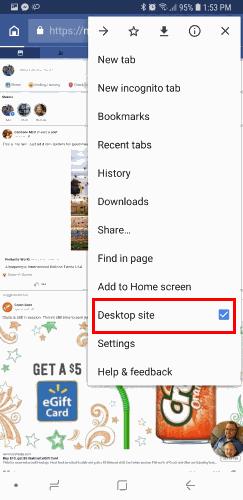
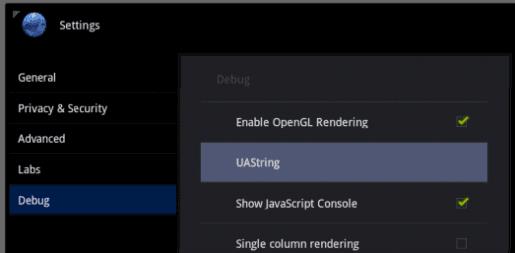
Miután végrehajtotta ezeket a lépéseket, közvetlenül az Android készülékéről hozzáférhet az asztali számítógépen elérhető összes Facebook-funkcióhoz.